Если вы используете приложение «Заметки» на iOS, вам, вероятно, не нравится, что в нем используется простой фон в зависимости от настроек вашего устройства. Если у вас включен светлый режим, вы увидите светлый фон и темный фон при использовании темного режима. Однако вы можете легко изменить цвет фона заметки в iOS. Вот как вы можете это сделать.
Примечание. Чтобы включить другой фон для приложения «Заметки», вам необходимо убедиться, что на вашем устройстве установлена iOS 13/iPadOS 13 или более поздняя версия. Если нет, обновите прошивку устройства до последней версии, прежде чем продолжить.
Читайте также: 10 лучших исправлений для Apple Pencil, который не работает должным образом
Изменить фон для конкретной заметки
1. Откройте приложение «Заметки» на своем устройстве.
2. Найдите заметку, в которой вы хотите изменить фон. Убедитесь, что заметка не пуста, поскольку метод не будет работать, если в заметке ничего не введено.
3. Открыв заметку, нажмите на значок меню в виде трех точек, расположенный в правом верхнем углу экрана.
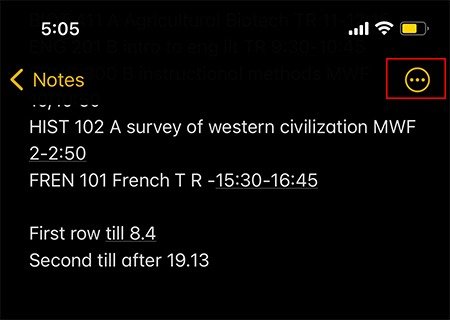
4. Вы получите всплывающее меню снизу. Прокрутите вниз и выберите «Использовать светлый фон», как показано ниже.
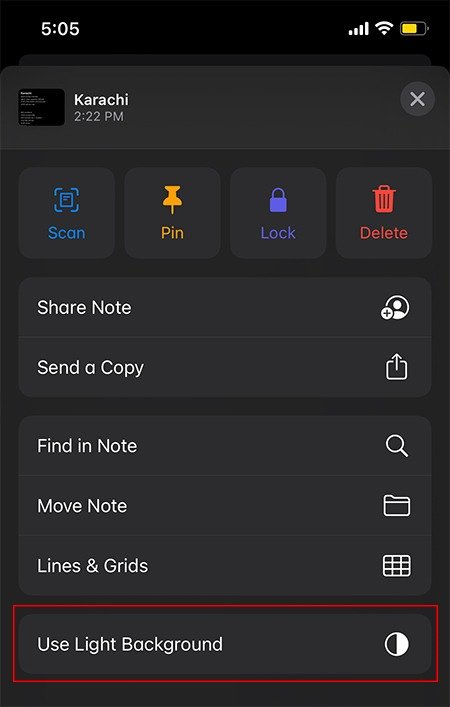
5. Как только вы это сделаете, вы заметите, что фон заметки автоматически изменится на светлый стиль. Используя этот параметр, вы сможете обойти общесистемные требования для светлой/темной темы. Если у вас включена светлая тема по умолчанию, вы можете выполнить те же действия, чтобы изменить фон на темный стиль.
Читайте также: Как сканировать документы в приложении Notes для iOS
Изменить стиль фона для всех заметок
Если вы хотите изменить стиль фона для всех ваших заметок, а не для отдельных заметок, вы можете сделать это в меню «Настройки».
1. Откройте приложение «Настройки» на своем устройстве.
2. Прокрутите вниз до раздела «Системные приложения» и нажмите «Заметки».
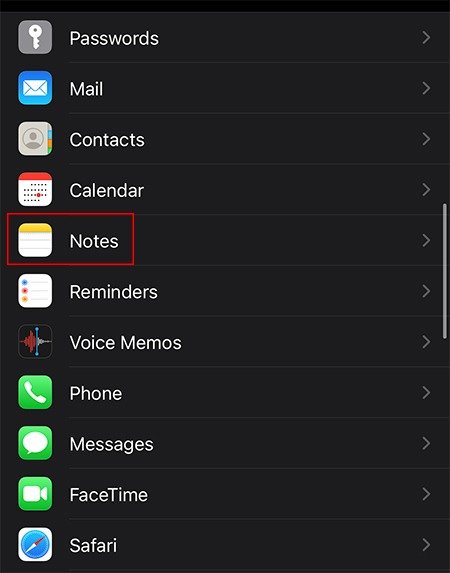
3. Прокрутите вниз и найдите опцию изменения фона заметки.
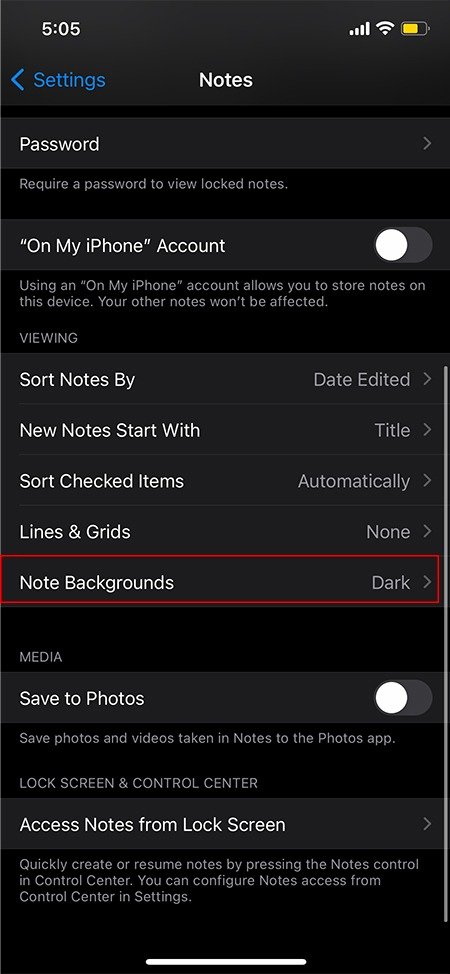
4. Нажав на эту опцию, вы увидите возможность выбрать темный или светлый фон для ваших заметок.
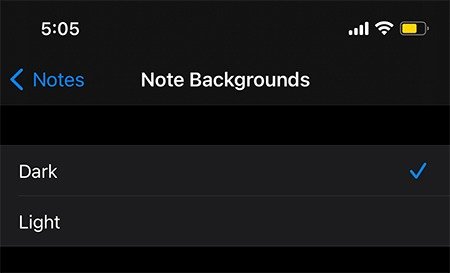
Вот и все! Теперь все ваши заметки будут иметь выбор между светлым и темным фоном, минуя общесистемные требования к теме.
Читайте также: 5 лучших приложений Sticky Note для Mac
Как добавить сетку фона в заметки
Если вы хотите еще больше настроить фон в заметках, вы можете добавить стиль бумаги в линию или сетку в соответствии с вашими потребностями. Это может привести к тому, что ваши рукописные заметки будут выглядеть по-другому. Например, те, кто использует Apple Pencil со своим iPad для рукописных заметок, могут предпочесть, чтобы его наносили в линию, делая его больше похожим на бумагу для блокнота. Сетка может лучше подойти художникам и статистикам.
Подобно цвету фона заметки, вы можете применить настройки сетки либо к одной заметке, либо ко всему приложению Notes.
Для отдельной заметки просто откройте заметку, нажмите трехточечный значок в правом верхнем углу, прокрутите вниз и выберите «Линии и сетки».
Здесь выберите желаемый дизайн, который затем будет применен автоматически.
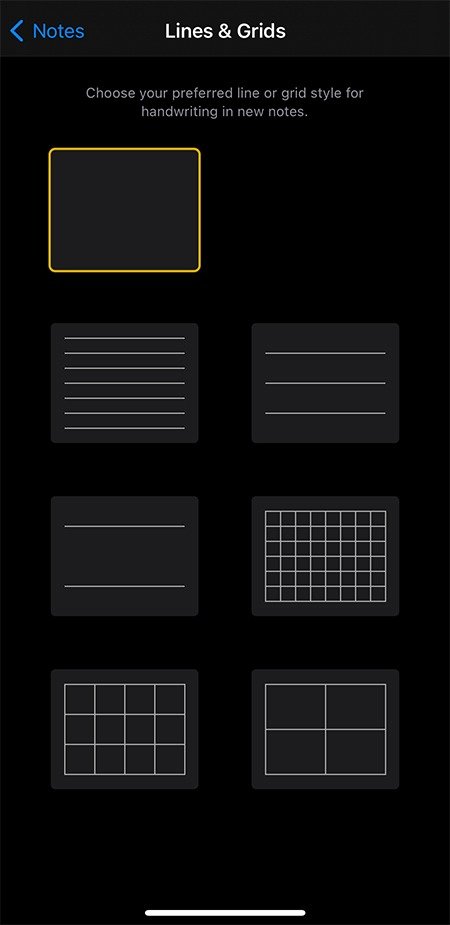
Если вы хотите применить общий фон в виде линий или сетки ко всем своим заметкам, просто откройте раздел «Заметки» в приложении «Настройки». Здесь выберите «Линии и сетки» и желаемый дизайн. Это будет применено ко всем вашим заметкам, что позволит вам еще больше персонализировать приложение.
Теперь вы сможете настроить приложение Notes, используя методы, описанные выше. Вы также можете применить эти изменения к общие заметки , что облегчит выделение изменений.


